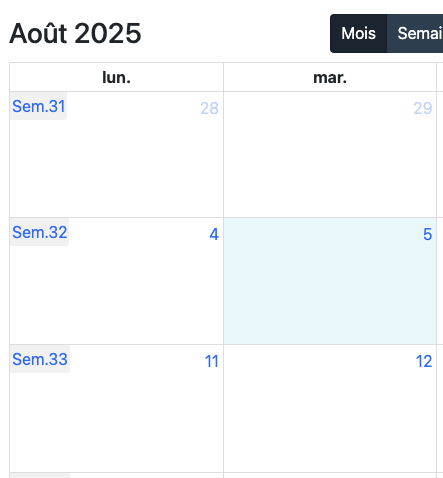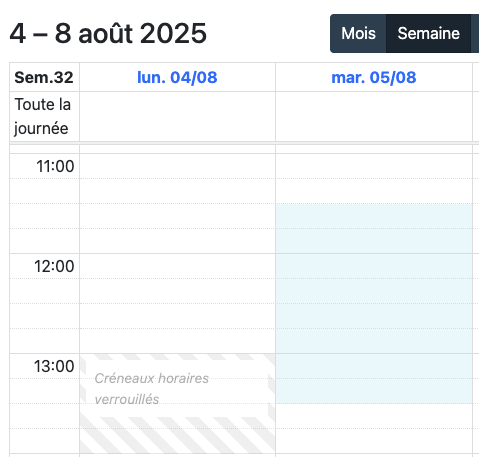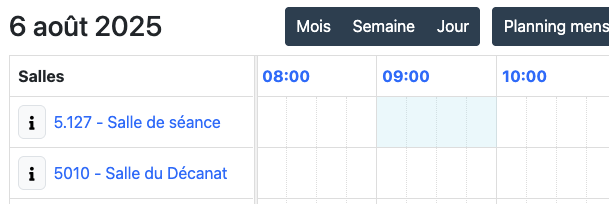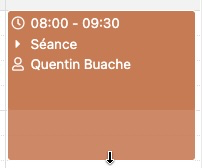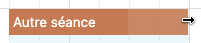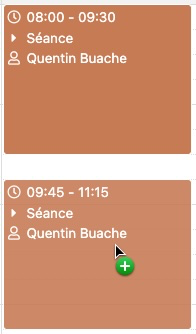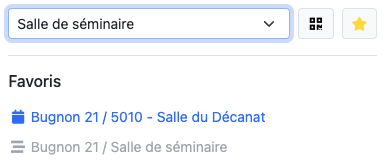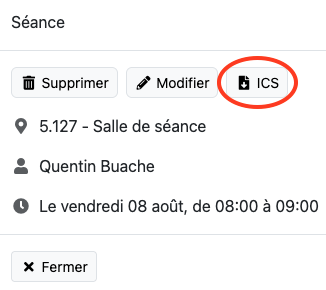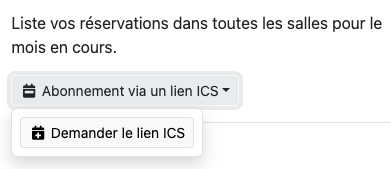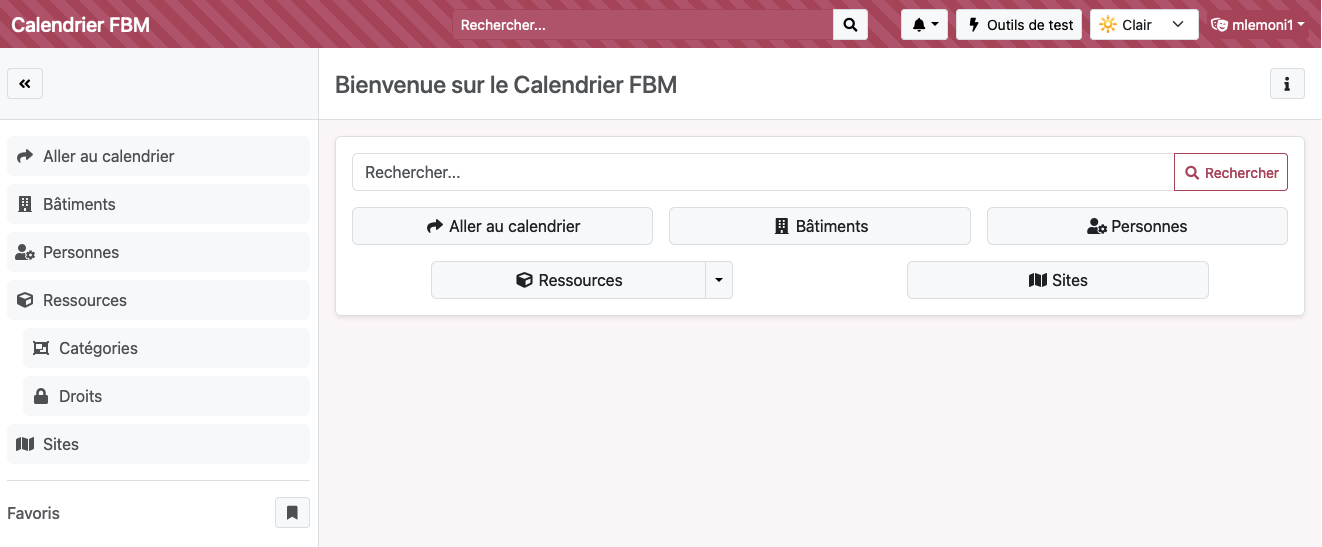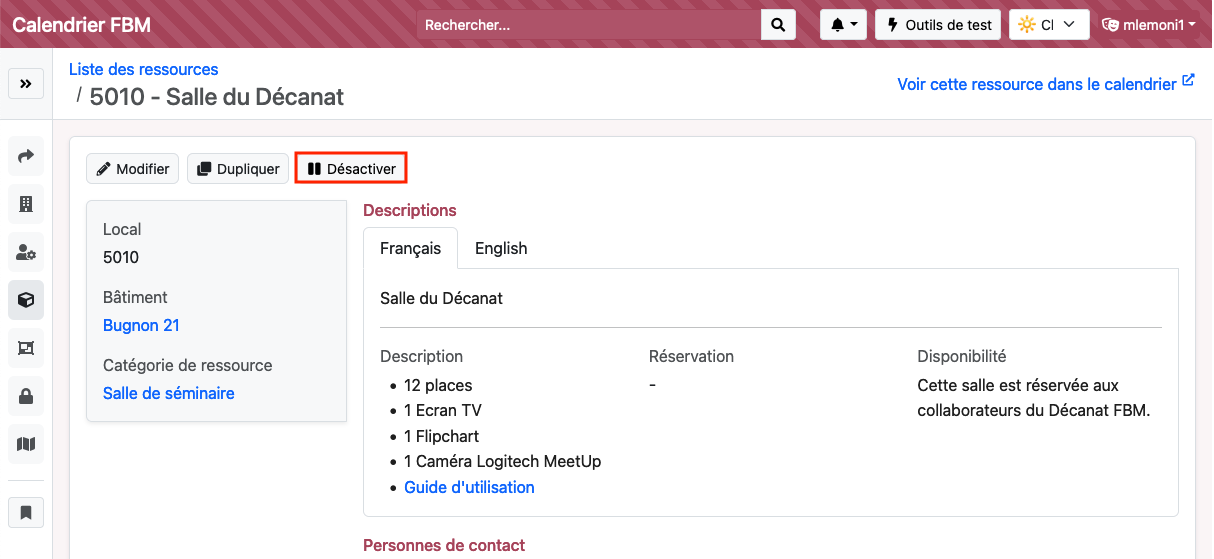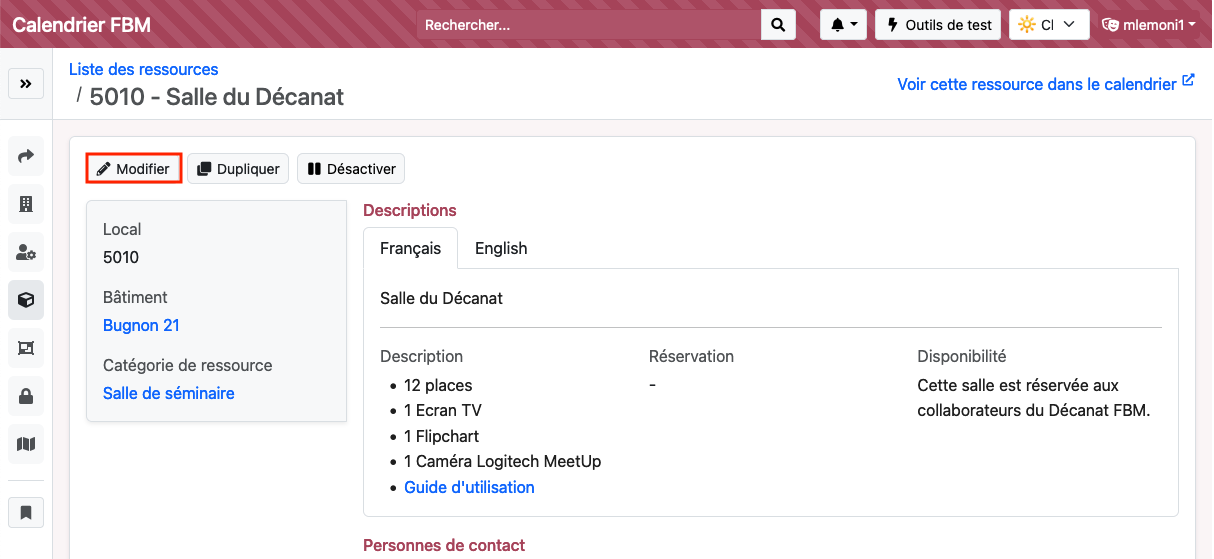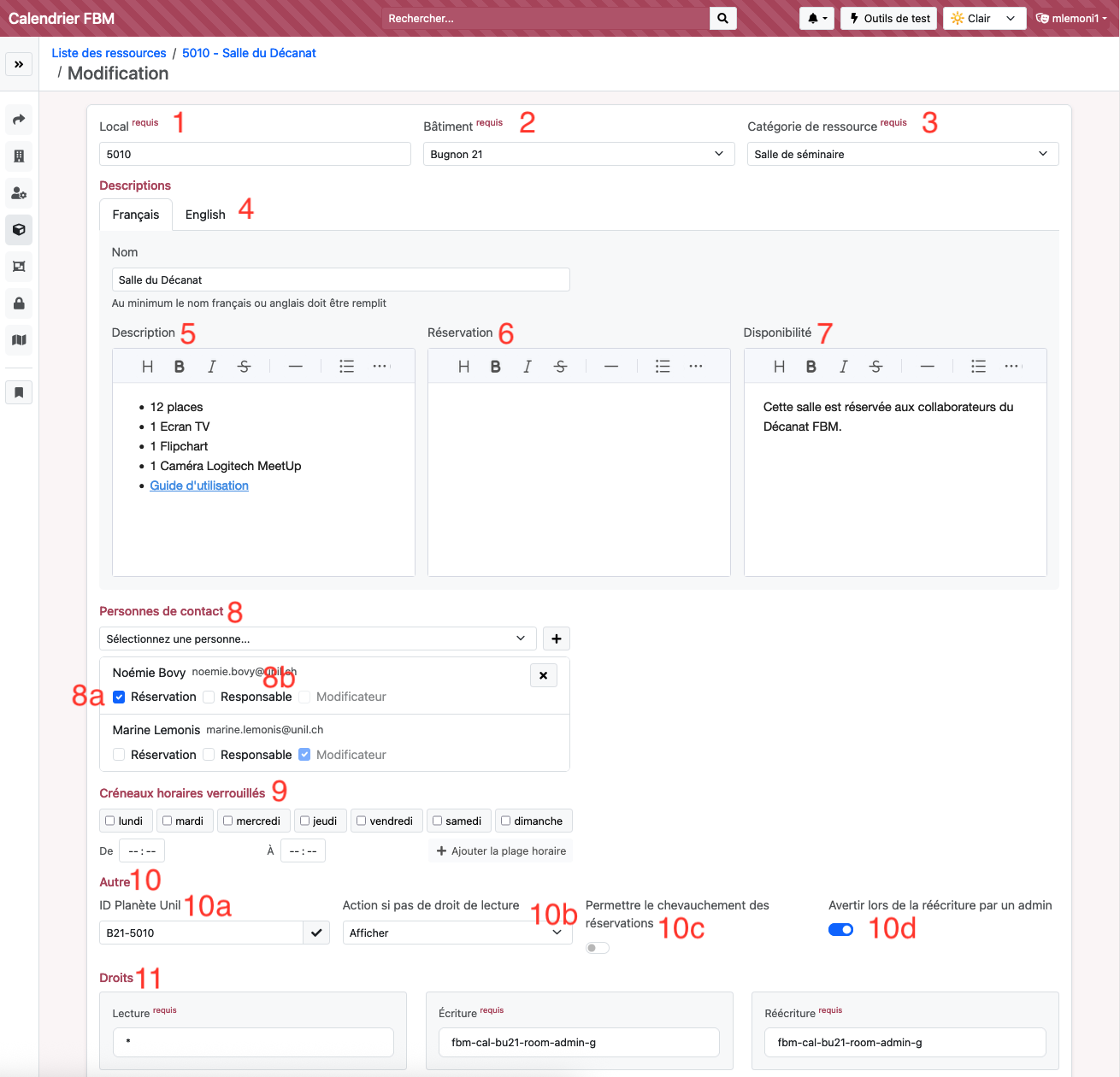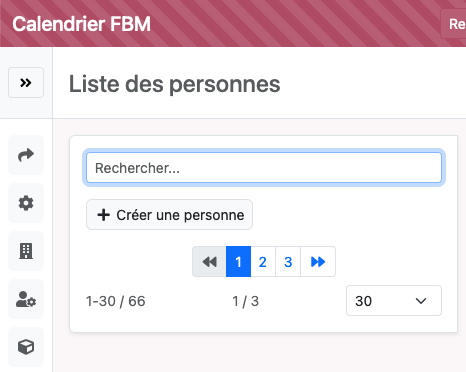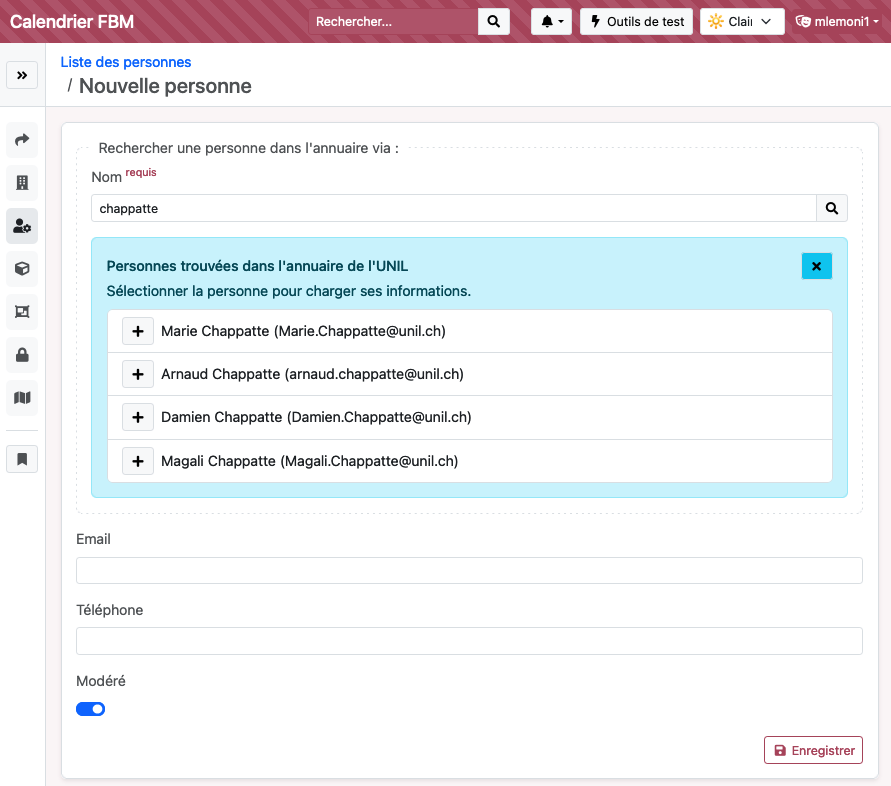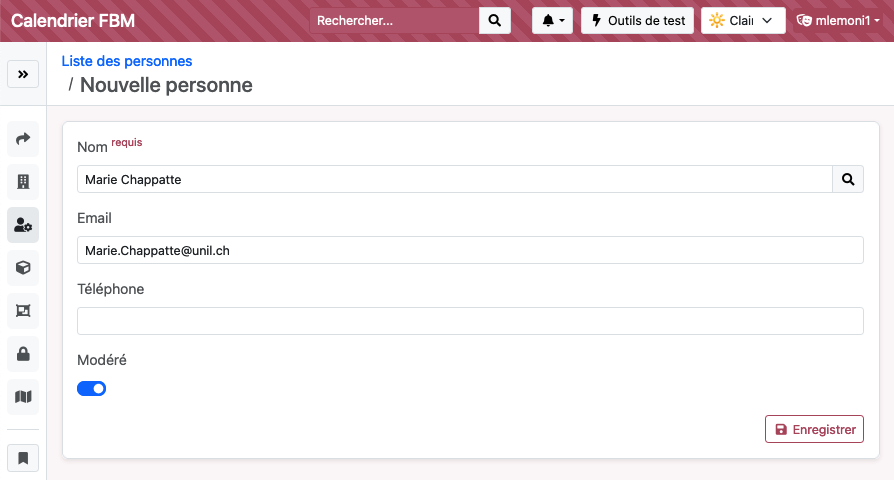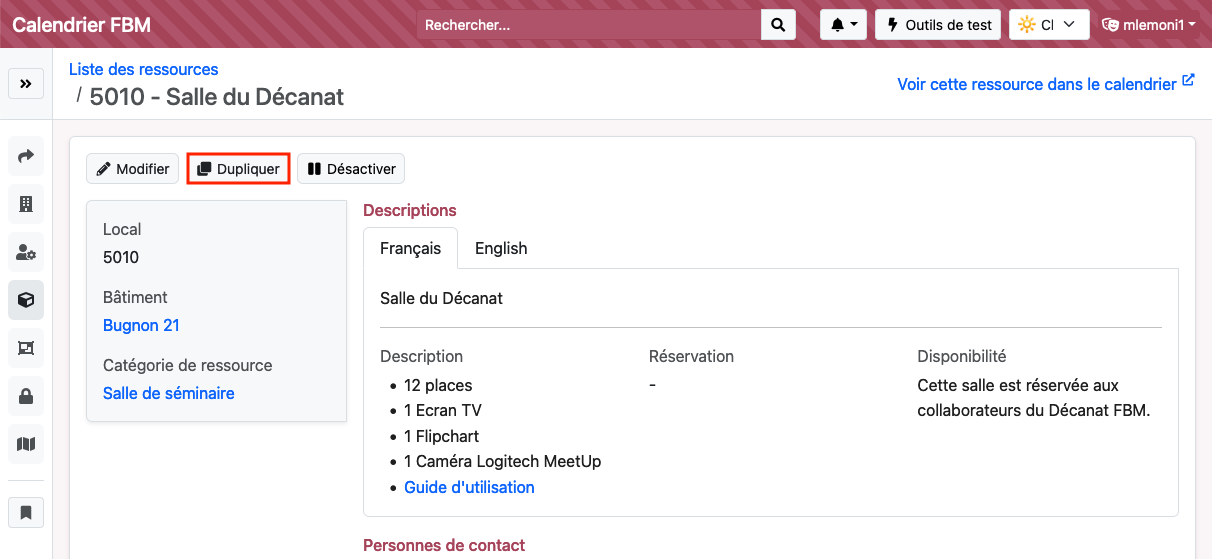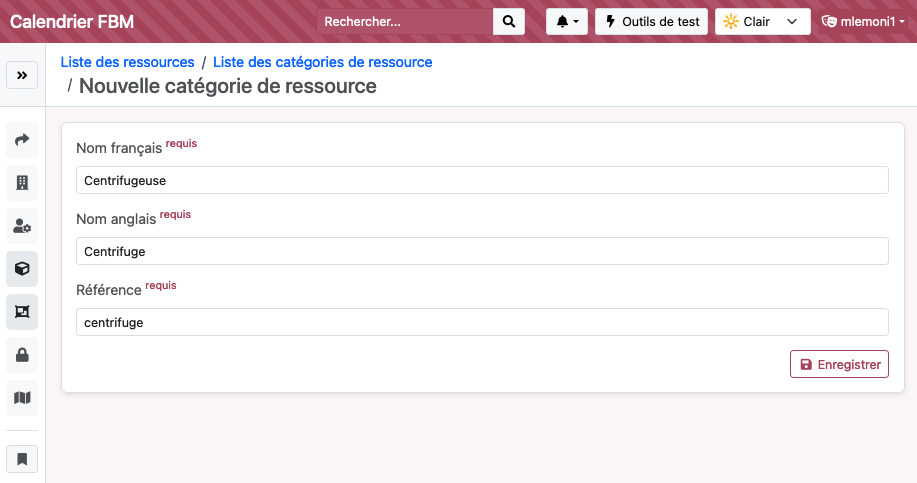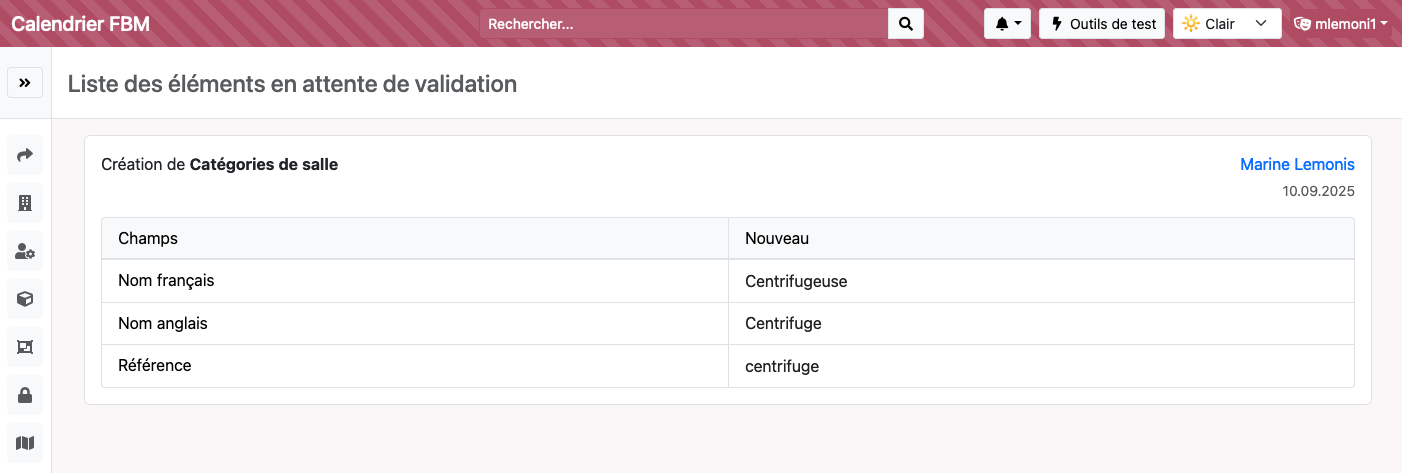Calendrier de réservation FBM - documentation d'utilisation
Produit concerné
| Nom |
|
| Système |
Mac/Windows |
| Application |
Calendar FBM |
Description
Le calendrier de réservation FBM est une application web développée par le Service informatique FBM. Elle vous permet de réserver les salles et les ressources partagées (appareils scientifiques, installation des animaleries, etc.) disponibles dans votre département.
Lien direct vers l'application
Accès
Une partie des ressources listées dans le calendrier FBM est publique. Néanmoins, pour accéder à toutes les ressources de votre département, les réserver et consulter la vue Planning mensuel, vous devez vous connecter à l'aide de vos identifiants edu-ID.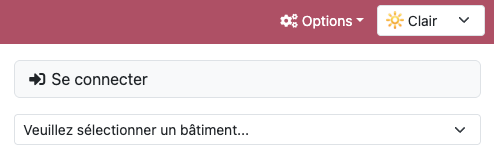
Vues
Le calendrier dispose de cinq vues différentes: Mois, Semaine, Jour, Planning mensuel et Liste.
Changer de vue
Cliquer sur un numéro de semaine dans la colonne de gauche ou sur un numéro de jour dans une case permet d'afficher la date dans la vue correspondante.
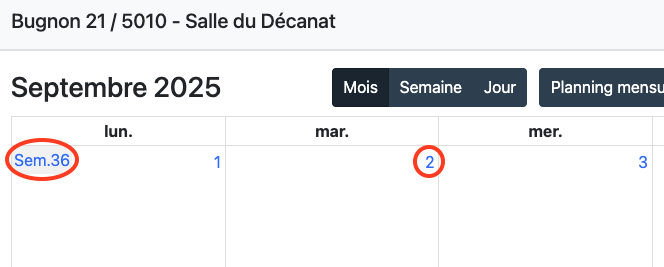 |
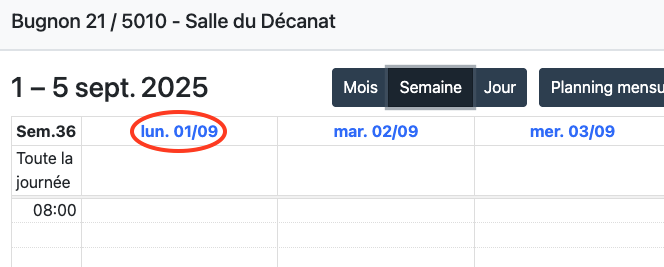 |
Planning mensuel
La vue Planning mensuel affiche vos réservations dans toutes les salles, pour le mois donné.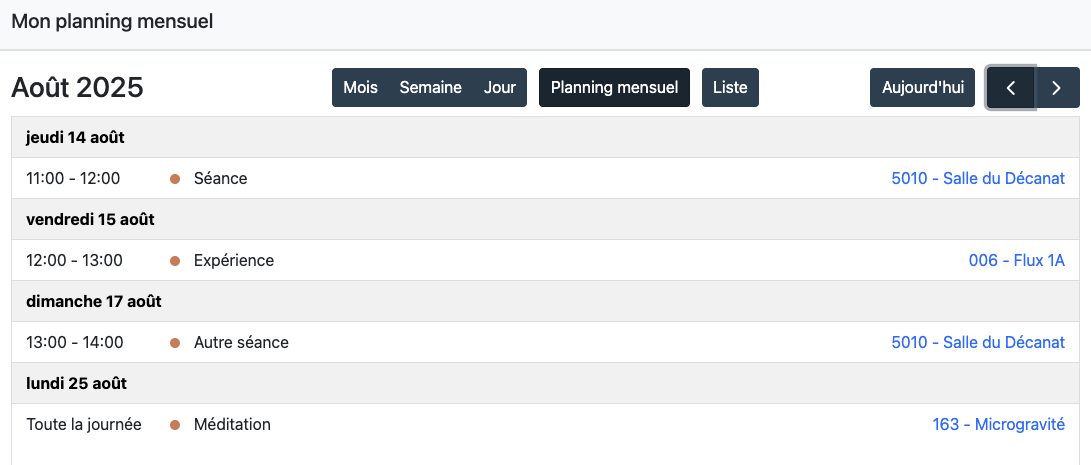
Liste
La vue Liste affiche une liste de ressources en fonction des catégories d'une ressource d'un bâtiment, ou de vos favoris.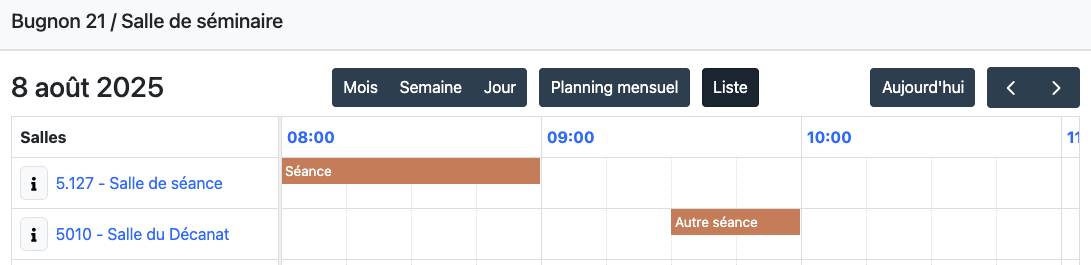
Il est possible de sélectionner une catégorie de ressource ou d'afficher vos favoris depuis le menu de droite. 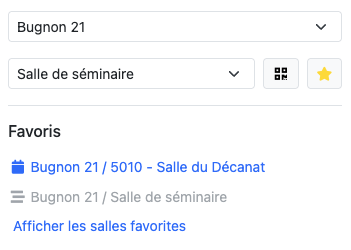
Sélection d'une plage horaire
La sélection d'une période à réserver se fait en cliquant sur un jour dans la vue Mois. En sélectionnant des périodes de 15 minutes verticalement dans les vues Semaine et Jour et horizontalement dans la vue Liste.
|
Il est possible de modifier la durée d'une réservation en sélectionnant son extrémité et en glissant dans le sens voulu. |
Vous pouvez dupliquer une réservation non-récurrente en la déplaçant tout en maintenant la touche Majuscule (shift) de votre clavier. |
Certaines périodes de la journées peuvent être impossible à réserver afin de correspondre à des périodes d'indisponibilité de la ressource. 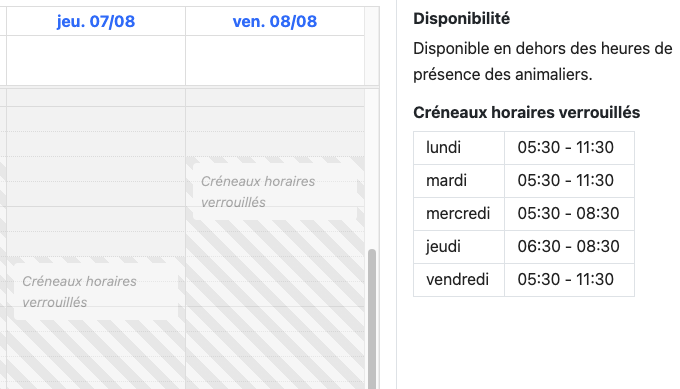
Options de répétitions
De multiples options de répétitions permettent de créer facilement des réservations récurrentes.
Les répétitions de base permettent de réserver tous les jours entre deux dates, le(s) même jour(s) toutes les semaines, mois ou années.
Un message récapitulatif explique ce qui sera réservé. 
Options de personnalisation
Des options de personnalisations (préférences d'affichage mais aussi abonnement aux modifications de vos réservations par un admin) se trouvent dans le menu “Options” en haut à droite de la page.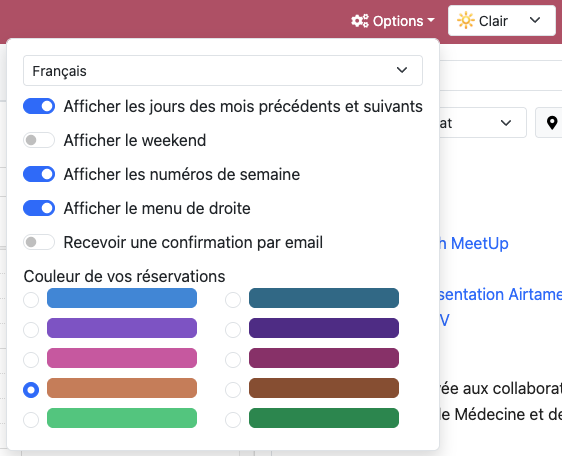
Favoris
Une fois une salle ou une catégorie de salle sélectionnée en vue Mois, Semaine, Jour ou Liste, cliquez sur l'étoile à côté de son nom afin de l'ajouter à vos favoris.
Localisation des salles avec Planète UNIL
Planète UNIL est un service permettant de localiser des bâtiments et des salles. Vous pouvez afficher la localisation de la salle en cliquant sur le nom de celle-ci au dessus de sa description.
Fichier ICS
|
Vous pouvez télécharger la réservation au format ICS afin de l'ajouter à votre calendrier UNIL en cliquant sur l'icône de calendrier dans les détails de la réservation.
|
Vous pouvez générer un lien ICS permettant d'ajouter vos réservations à votre calendrier Outlook ou autre.
|
Demander l'ajout d'un nouveau bâtiment ou d'une nouvelle liste complète de ressources pour un nouveau bâtiment
Pour toute demande d'ajout d'un bâtiment ou d'une liste de ressources dans un nouveau bâtiment, veuillez adresser votre requête à supportfbm@unil.ch. Le Support FBM prendra contact avec vous pour préciser les aspects suivants:
-
Le bâtiment,
-
Le numéro du local,
-
Les types de ressource (appareil, salle, etc.),
-
Les noms des ressources,
-
Les descriptions des ressources (description, condition de réservation, responsable ou personne de contact)
-
Les éventuelles restrictions d'accès à appliquer.
Gérer les ressources d'un Département
Les options décrites ci-dessous ne sont disponibles que pour les lab manager désignés dans les Départements.
Modifier une ressource dans un bâtiment existant
- Se connecter en tant qu'Admin sur la page d'aministration du calendrier: https://wwwfbm.unil.ch/calendar/admin
- Dans la section Admin, recherche la ressource à modifier dans le champ de recherche ou rechercher la ressource à l'aide des filtres (bâtiment, catégorie de ressources).
Activer/désactiver une ressource
- Pour supprimer une ressource du calendrier, cliquer sur le bouton Désactiver. Vous pouvez également réactiver une ressource si nécessaire.
Mettre à jour le contenu d'une ressource
- Pour mettre à jour le contenu d'une ressource, cliquer sur Modifier.
- Informations générales: trois champs vous permettent de saisir les informations de base de la ressources: sa localisation (1), son bâtiment (2) et sa catégorie (3).
- Bilinguisme: vous pouvez saisir les informations en français et en anglais (4). Si vous ne saisissez vos textes que dans une langue, c'est celle-ci qui s'affichera par défaut.
- Détails: vous disposez de trois blocs pour disctincts et optionnels pour décrire votre ressource. Un bloc général Description (5) pour décrire la ressource, un bloc Réservation (6) pour indiquer à qui s'adresser pour réserver la ressource et un bloc Disponibilité (7) pour indiquer si la ressource n'est accessible qu'à un certain groupe d'utilisateurs.
- Personnes: dans la liste des personnes enregistrées dans le site (8), vous pouvez sélectionner une ou plusieurs personnes comme personnes à contacter pour la réservation (8a) ou en cas de problème ou question technique (8b).
- Crénaux horaires verrouillées: vous pouvez saisir des plages horaires sur lesquels les utilisateurs ne pourront pas effectuer de réservation (9).
- Autres: quatre autres options de personnalisation de la ressource sont à votre disposition: vous pouvez renseigner l'ID de planète UNIL du local dans lequel se trouve la ressource afin d'ajouter un lien vers le plan interactif de localisation (10a); vous pouvez choisir de rendre la ressource publique ou visible uniquement pour les personnes connectées (10b); vous pouvez activer ou non le chevauchement des réservations (10c); enfin, vous pouvez choisir d'être notifié lorsqu'un super admin refuse ou accepte vos modifications (10d).
- Cliquer sur Enregistrer afin de soumettre vos demandes de modification à l'administrateur de l'application. Celui-ci recevra une notification et pourra valider ou refuser vos propositions de modification.
Ajouter une nouvelle personne comme personne de contact ou répondant technique pour une ressource
- Si vous devez ajouter une personne de contact pour la réservation ou pour des questions techniques sur une ressource mais que celle-ci n'existe pas dans la base de données du site, vous pouvez l'ajouter depuis le menu de Personnes.
SaisirVous pouvez saisir le prénometou le nom de lapersonne:personneuneàpropositionajouter et lancer la recherche afin que des propositions issues de l'annuaire UNIL s'affiche.affichent. Si une des propositions vous convient, sélectionnez-la pour remplir automatiquement les autres champs.
- Cliquer sur Enregistrer pour ajouter la personne dans la base de données du site. Vous pourrez en suite sélectionner cette personne depuis le menu d'édition de la ressource.
Remplacer le responsable de la ressources
Dans le cas où vous souhaiteriez remplacer la fonction (personne de contact ou répondant technique) d'une personne par quelqu'un d'autre (par exemple après un départ), veuillez s'il vous plait adresser votre requête à supportfbm@unil.ch.
Modifier les droits d'accès publics sur une ressource
Les accès publics aux ressources du calendrier sont gérés par 3 droits différents requis:
- Lecture : donne accès en lecture à une ressource et les réservations effectuées sur celle-ci
- Ecriture : donne le droit de réserver une ressource ainsi que de modifier uniquement ses propres réservations futures
- Réécriture : donne le droit de réserver une ressource et de modifier n'importe quelle réservation future effectuée sur cette ressource.
- Pour modifier un droit, cliquer sur la box de celui-ci.
- Dans la fenêtre qui s'ouvre, rechercher legroupes d'accès à qui vous souhaitez attribuer ce droit en vous basant sur sa description. Vous pouvez cocher plusieurs groupes.
Les groupes d'accès ont été créés d'après l'application "calendrier" (mention "cal"), le bâtiment qui héberge la ressource (exemple: mention "bu27"), la catégorie de ressources (exemple: mention "setup") et optionnellement le rôle (ex: mention "admin"). Exemples: fbm-cal-bu21-room-admin; fbm-cal-bu27-setup; etc.)
- Fermer la fenêtre et cliquer sur Enregistrer fin de soumettre votre demande de modification de droits d'accès publics sur une ressource à l'administrateur de l'application. Celui-ci recevra une notification et pourra valider ou refuser votre proposition.
Créer une nouvelle ressource
Pour ajouter une nouvelle ressource dans le calendrier, nous vous conseillons de Dupliquer une ressource existante puis de mettre à jour le contenu de la nouvelle ressource issue de la duplication.
Créer une nouvelle catégorie de ressource
Dans le cas où une catégorie de ressource venait à manquer, vous avez la possibilité de l'ajouter depuis le menu Catégorie.
- Remplir le formulaire en saisissant le nom de la catégorie de la ressource en français et en anglais, puis indiquer une référence (cette donnée est utilisée à des fins techniques et n'est pas visible dans le calendrier).
- Cliquer sur Enregistrer afin de soumettre votre demande d'ajout de catégorie de ressource à l'administrateur de l'application. Celui-ci recevra une notification et pourra valider ou refuser votre proposition.